رسانه کلیک – قابلیت Reels اینستاگرام یکی از جدیدترین قابلیتهای شبکه اجتماعی اینستاگرام است به منظور جلب نظر کاربران تیکتاک و کسب محبوبیت این شبکه اجتماعی ارائه شده است.
شاید برای بسیاری هنوز مشخص نیست که تفاوت استوریها در اینستاگرام و ویدیوهای به اشتراک گذاشته شده در Reels دقیقاً در چیست؟ در تعریف Reels آمده است که ویدیوهای به اشتراک گذاشته شده بیشتر برای نمایش خلاقیت کاربران در ساخت ویدیو و ابزاری برای سرگرمی ایجاد میشوند این در حالی است که در استوری اینستاگرام ویدیوها وسیلهای است که کاربران از آن برای نمایش زندگی روزمره خود استفاده میکنند.
اگرچه قابلیت Reels در اینستاگرام شبیه به پلتفرم تیکتاک است اما به نظر میرسد تعداد مخاطبان Reels بیشتر از مخاطبان تیکتاک است و از طرفی هدف اصلی تیکتاک ایجاد ویدیوهای کوتاه بوده است.
ضبط و ساخت ویدیو در قابلیت Reels اینستاگرامبرای کار با این قابلیت اپلیکیشن اینستاگرام را گوشی خود بازکنید. روی آیکون دوربین که در گوشه سمت چپ بالای صفحه قرار دارد کلیک کنید. به این ترتیب وارد بخش استوریهای اینستاگرام میشوید.

 در پایین صفحه یک گزینهای با نام Reels قرار دارد. انگشت خود را روی این گزینه قرار داده و آن را به سمت بالا بکشید.
در پایین صفحه یک گزینهای با نام Reels قرار دارد. انگشت خود را روی این گزینه قرار داده و آن را به سمت بالا بکشید.

 در این حالت 4 آیکون در سمت چپ صفحه نمایش برای شما مایش داده میشود. این آیکونها مربوط به ابزاری هستند که شما در حین ایجاد ویدیو میتوانید از آنها استفاده کنید.
در این حالت 4 آیکون در سمت چپ صفحه نمایش برای شما مایش داده میشود. این آیکونها مربوط به ابزاری هستند که شما در حین ایجاد ویدیو میتوانید از آنها استفاده کنید.
آیکون Music: برای قرار دادن موزیک روی ویدیو و انتخاب آن
آیکون Playback: برای ایجاد افکتهای تغییر سرعت نمایش ویدیو
آیکون effects: برای استفاده از قابلیتهای واقعیت افزوده اینستاگرام و استفاده از فیلترهای آن
آیکون Timer: برای تنظیم مدتزمان ویدیو. در این حالت نیازی به زدن دکمه توقف ضبط نیست.

 البته در این صفحه آیکونهای دیگری نیز وجود دارد مثل آیکون مربوط به روشن یا خاموش کردن چراغ فلاش دستگاه، آیکون حرکت بین دوربینهای پشت و جلو گوشی و یا آیکون مربوط به ورود به بخش تنظیمات استوری.
البته در این صفحه آیکونهای دیگری نیز وجود دارد مثل آیکون مربوط به روشن یا خاموش کردن چراغ فلاش دستگاه، آیکون حرکت بین دوربینهای پشت و جلو گوشی و یا آیکون مربوط به ورود به بخش تنظیمات استوری.

 اگر بخواهید از ویدیوهایی که قبلاً ضبط کردهاید در Reels استفاده کنید میتوانید با کلیک کردن روی دکمه + که در گوشه سمت چپ پایین صفحه قرار دارد این کار را انجام دهید.
اگر بخواهید از ویدیوهایی که قبلاً ضبط کردهاید در Reels استفاده کنید میتوانید با کلیک کردن روی دکمه + که در گوشه سمت چپ پایین صفحه قرار دارد این کار را انجام دهید.

 بعد از کلیک کردن روی این آیکون ویدیوی موردنظر خود را از گالری انتخاب کنید.
بعد از کلیک کردن روی این آیکون ویدیوی موردنظر خود را از گالری انتخاب کنید.

 میتوانید بخشی از ویدیو را با استفاده از درگ کردن نقطه پایانی Time Line حذف کنید. بعد از انجام ویرایشهای موردنظر خود روی ویدیو میتوانید با استفاده از گزینه Upload ویدیو خود را بارگذاری کنید.
میتوانید بخشی از ویدیو را با استفاده از درگ کردن نقطه پایانی Time Line حذف کنید. بعد از انجام ویرایشهای موردنظر خود روی ویدیو میتوانید با استفاده از گزینه Upload ویدیو خود را بارگذاری کنید.

 برای ضبط ویدیوی جدید روی آیکون دوربین کلیک کنید. یک نوار صورتی رنگ بالای صفحه نمایش داده میشود. این نوار نشاندهنده زمان ویدیوی در حال ضبط است. کل زمان ویدیو 15 ثانیه است.
برای ضبط ویدیوی جدید روی آیکون دوربین کلیک کنید. یک نوار صورتی رنگ بالای صفحه نمایش داده میشود. این نوار نشاندهنده زمان ویدیوی در حال ضبط است. کل زمان ویدیو 15 ثانیه است.

 برای متوقف کردن ویدیو قبل از اتمام زمان 15 ثانیه روی آیکون دوربین دوباره کلیک کنید.
برای متوقف کردن ویدیو قبل از اتمام زمان 15 ثانیه روی آیکون دوربین دوباره کلیک کنید.

 میتوانید از آیکون تایمر نیز برای تنظیم زمان ویدیو استفاده کنید.
میتوانید از آیکون تایمر نیز برای تنظیم زمان ویدیو استفاده کنید.

 اگر ویدیویی را که ضبط میکنید قبل از اتمام 15 ثانیه متوقف کنید میتوانید ویدیوی بعدی را که ضبط میکنید به آن اضافه کنید. این کار را میتوانید با استفاده از آیکون Align که در کنار صفحه بعد از متوقف شدن ضبط ویدیو نمایش داده میشود انجام دهید.
اگر ویدیویی را که ضبط میکنید قبل از اتمام 15 ثانیه متوقف کنید میتوانید ویدیوی بعدی را که ضبط میکنید به آن اضافه کنید. این کار را میتوانید با استفاده از آیکون Align که در کنار صفحه بعد از متوقف شدن ضبط ویدیو نمایش داده میشود انجام دهید.

 ویدیوهای کمتر از 15 ثانیه در کنار آیکون دوربین به صورت یک آیکون ریز نمایش داده میشوند. میتوانید روی آیکون مربوط به آن کلیک کرده و ویدیو را ادامه دهید یا آن را پاک کنید.
ویدیوهای کمتر از 15 ثانیه در کنار آیکون دوربین به صورت یک آیکون ریز نمایش داده میشوند. میتوانید روی آیکون مربوط به آن کلیک کرده و ویدیو را ادامه دهید یا آن را پاک کنید.

 برای ثبت ویدیوی جدید دوباره روی آیکون دوربین کلیک کنید. هیچ محدودیتی در تعداد ویدیویی که در هر بار میتوانید در قابلیت Reels ضبط کنید برای شما وجود ندارد.
برای ثبت ویدیوی جدید دوباره روی آیکون دوربین کلیک کنید. هیچ محدودیتی در تعداد ویدیویی که در هر بار میتوانید در قابلیت Reels ضبط کنید برای شما وجود ندارد.

 ویرایش و به اشتراکگذاری ویدیوهای Reels اینستاگرام
ویرایش و به اشتراکگذاری ویدیوهای Reels اینستاگرام
وقتی ویدیوی موردنظر خود را ضبط کردید در بالای صفحه ابزارهایی برای ویرایش و به اشتراکگذاری ویدیو در Reels ظاهر میشوند. این ابزارها عبارتاند از :
Download: برای ذخیره ویدیوهای Reels در گوشی
Stickers: استفاده از استیکرها، اموجیها و فایلهای GIF روی ویدیو
Draw: ترسیم خطوط روی ویدیو با استفاده از ابزارهایی مثل Pen با رنگهای مختلف و جذاب
Text: ایجاد متن روی ویدیو

 در این قسمت امکان تنظیم مدتزمان ویدیو نیز برای شما وجود دارد. برای این کار باید از دستگیرههای انتهایی Time Line که روی صفحه نمایش داده میشود استفاده کنید.
در این قسمت امکان تنظیم مدتزمان ویدیو نیز برای شما وجود دارد. برای این کار باید از دستگیرههای انتهایی Time Line که روی صفحه نمایش داده میشود استفاده کنید.

 بعد از پایان کار ویرایش ویدیوها، روی آیکون فلش که به شکل > است کلیک کنید. این آیکون در پایین صفحه سمت راست قرار دارد.
بعد از پایان کار ویرایش ویدیوها، روی آیکون فلش که به شکل > است کلیک کنید. این آیکون در پایین صفحه سمت راست قرار دارد.

 برای به اشتراکگذاری ویدیوها در Reels اینستاگرام، دو برگه وجود دارد. یکی Reels و دیگری Stories.
برای به اشتراکگذاری ویدیوها در Reels اینستاگرام، دو برگه وجود دارد. یکی Reels و دیگری Stories.

 اگر از برگه Reels برای به اشتراکگذاری ویدیوها استفاده کنید ویدیوها در پروفایل شما مثل پستهای معمولی اینستاگرام نمایش داده میشود. برای این کار ابتدا روی گزینه Preview کلیک کنید تا کاور ویدیو را تنظیم کنید.
اگر از برگه Reels برای به اشتراکگذاری ویدیوها استفاده کنید ویدیوها در پروفایل شما مثل پستهای معمولی اینستاگرام نمایش داده میشود. برای این کار ابتدا روی گزینه Preview کلیک کنید تا کاور ویدیو را تنظیم کنید.

 برای تنظیم کاور ویدیو انگشت خود را روی یکی از صحنههای ویدیو قرار داده و آن را انتخاب کنید. میتوانید از تصاویر موجود در گالری نیز برای کاور ویدیو استفاده کنید. برای این کار گزینه Add From Gallay را انتخاب کنید.
برای تنظیم کاور ویدیو انگشت خود را روی یکی از صحنههای ویدیو قرار داده و آن را انتخاب کنید. میتوانید از تصاویر موجود در گالری نیز برای کاور ویدیو استفاده کنید. برای این کار گزینه Add From Gallay را انتخاب کنید.

 بعد از پایان کار روی گزینه Done کلیک کنید.
بعد از پایان کار روی گزینه Done کلیک کنید.

 در صفحه باز شده یک کپشن برای ویدیوی خود انتخاب کنید.
در صفحه باز شده یک کپشن برای ویدیوی خود انتخاب کنید.

 برای به اشتراکگذاری ویدیو در استوری باید از برگه Stories استفاده کنید. این ویدیو در حدود 24 ساعت در قسمت استوریهای شما میماند. در این قسمت میتوانید ویدیوهای Reels را به صورت دایرکت برای دوستان خود ارسال کنید.
برای به اشتراکگذاری ویدیو در استوری باید از برگه Stories استفاده کنید. این ویدیو در حدود 24 ساعت در قسمت استوریهای شما میماند. در این قسمت میتوانید ویدیوهای Reels را به صورت دایرکت برای دوستان خود ارسال کنید.



 جلبتوجه مرجانه گلچین با یک استایل جوانپسند
جلبتوجه مرجانه گلچین با یک استایل جوانپسند 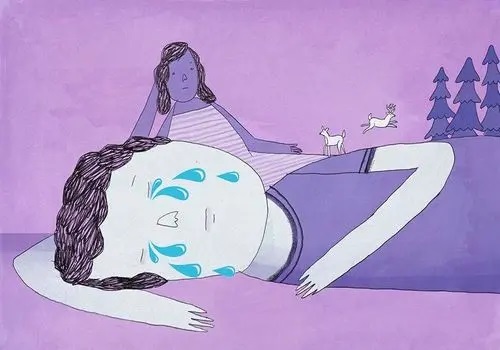 هر آنچه که باید در رابطه با بیماریهای مقاربتی بدانید
هر آنچه که باید در رابطه با بیماریهای مقاربتی بدانید  تغییر چهره زمین تا آسمون فریبا نادری ! / این اون نیست ! + 2 عکس که نمی شناسیدش !
تغییر چهره زمین تا آسمون فریبا نادری ! / این اون نیست ! + 2 عکس که نمی شناسیدش !  اوکراین درباره وقوع جنگ جهانی سوم هشدار داد
اوکراین درباره وقوع جنگ جهانی سوم هشدار داد  عجیب ترین لباس الناز شاکردوست در اکران جدیدترین فیلم ! / این استایل بعید بود !
عجیب ترین لباس الناز شاکردوست در اکران جدیدترین فیلم ! / این استایل بعید بود !  می دانستید مادر ترانه علیدوستی یک هنرمند معروف است؟ | شباهت جالب ترانه علیدوستی به مادرش +عکس
می دانستید مادر ترانه علیدوستی یک هنرمند معروف است؟ | شباهت جالب ترانه علیدوستی به مادرش +عکس  جدیدترین خبر از وضعیت تاسیسات هستهای در استان اصفهان
جدیدترین خبر از وضعیت تاسیسات هستهای در استان اصفهان  فیلم خطرناک و خونسردانه سرقت کابل های برق در خرمشهر / سارق جوان زمینگیر شد + عکس
فیلم خطرناک و خونسردانه سرقت کابل های برق در خرمشهر / سارق جوان زمینگیر شد + عکس  جزئیات تازه از انفجار در اصفهان/ پدافند هوایی به کار افتاد
جزئیات تازه از انفجار در اصفهان/ پدافند هوایی به کار افتاد  ویدیو / دلخوری رابعه اسکویی از مازیار لرستانی پس از شایعه ازدواجشان
ویدیو / دلخوری رابعه اسکویی از مازیار لرستانی پس از شایعه ازدواجشان  شنیده شدن صدای انفجار در شهر قهجاورستان اصفهان
شنیده شدن صدای انفجار در شهر قهجاورستان اصفهان  پنتاگون: اقدامی که ایران انجام داد یک حمله بیسابقه بود
پنتاگون: اقدامی که ایران انجام داد یک حمله بیسابقه بود  (تصاویر) هشت حقیقت جالب در مورد اژدهای کومودو
(تصاویر) هشت حقیقت جالب در مورد اژدهای کومودو  حمله اسرائیل به سوریه و عراق همزمان با صدای انفجار در ایران
حمله اسرائیل به سوریه و عراق همزمان با صدای انفجار در ایران  فال عطسه امروز جمعه 31 فروردین + فیلم
فال عطسه امروز جمعه 31 فروردین + فیلم